
Pentru o zi bună de douăzeci și patru de ore, astăzi, vom vorbi despre cum să înființăm router-ul asus rt n10u. Excelent pre-sta-v-tel și rt n10. Caracteristicile speciale ale acestui router sunt portul USB încorporat, care vă permite nu numai să îl utilizați pentru modemurile 3G, ci și pentru sub- pentru a include diverse dispozitive de stocare USB, o imprimantă. Ca toate modelele din seria Hrn10, acesta suportă toate tipurile de conexiuni la Internet (PPTP, PPPoE, L2TP, etc.). Viteza conexiunii fără apă atinge 150Mbit / s și are de asemenea 4 porturi pentru cablul cu conexiune rj-45 cu viteza de transmitere a datelor. 100 mbps. Acest model este potrivit atât pentru blocul de apartamente, cât și pentru biroul mic. Deci, vă voi oferi o instrucțiune detaliată despre cum să configurați acest model.
Pentru a activa marshro-ti-za-tor pe computer
Pentru a obține o mai bună ponei-mama dată-marsh-rut-ti-tor, să fie în detaliu panoul raz-be-re-spate.
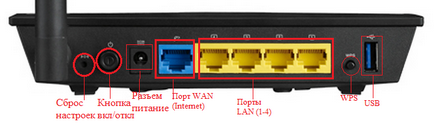
Mai întâi, în ordine.
- Resetați (Resetare) - prin menținerea acestui buton cu orice volum subțire pre-met și ținând apăsat timp de 10-20 secunde, resetați setările routerului la setările standard.
- Buton pornit / oprit, cred că totul este clar, porniți și opriți routerul.
- Conector de alimentare - aici este conectată sursa de alimentare a routerului.
- Portul WAN (Internet) - acest port introduce cablul ISP-ului dvs.
- Porturile LAN (1-4) sunt porturi pentru conectarea ruterului cu dispozitive diferite prin cablu, de exemplu. computer-cochet, laptop, vizor TV, etc.
- WPS - acest buton pre-on-zena-chena pentru auto-m-ti-che-shk-pok-chetion la router pe Wi-Fi, tuning-and-vaetsya pe Windows 7. Nu este recomandabil să-l folosești fără să-l înțelegi.
- Portul USB - va fi capabil să se conecteze la routerul de modem 3g. De asemenea, puteți utiliza o cartelă de memorie sau o imprimantă.
Acum puteți compune o schemă scurtă de sub-tastare a march-rt-ti-za-tor pe computer:
- Prin sub-cheie, nu există nici un cablu la portul WAN. Dacă utilizați un modem de 3g - introduceți-l.
- Luăm o scurtă pro-apă, care mergea într-un complex, și am pus-o în oricare dintre porturile LAN. și celălalt capăt - în cartea de rețea a computerului.
- Sursa de alimentare este conectată și o pornim (o priză 220V).
- Porniți / dezactivați butonul routerului.
Configurarea cardului de rețea Windows XP, 7
Pentru Windows XP:
Căutăm un tabel de lucru "Mediu bazat pe rețea", faceți clic pe el cu butonul din dreapta al mouse-ului, selectați cel mai mic element cheie "Proprietăți".

Apoi faceți cum se arată în imaginile de mai jos.
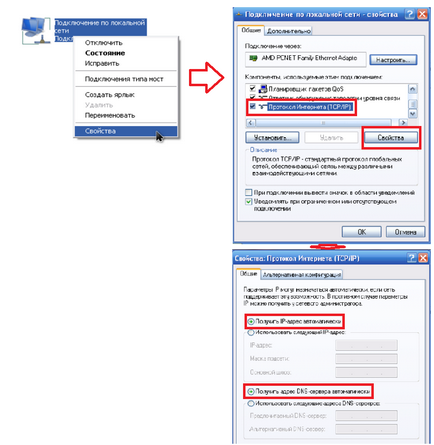
Pentru Windows 7:
La vindecare 7. în colțul din dreapta jos, lângă ceas este un monitor mic, faceți clic pe acesta și selectați "Centrul de control pentru rețele și acces partajat" -pom ".
Se pot găsi și monitoare

După aceea, în fereastra deschisă, găsim și facem clic pe "Confirmarea în rețeaua locală" menționată mai sus "
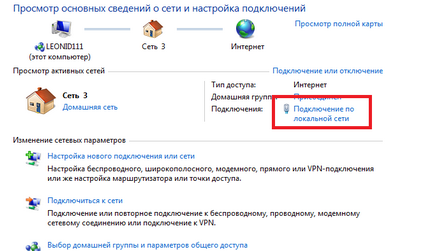
Apoi, acționați după cifrele de mai jos:
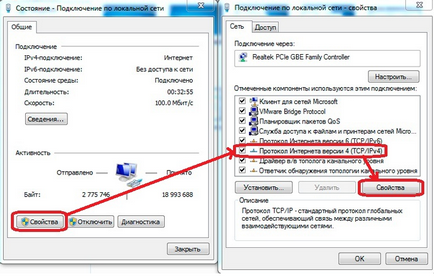
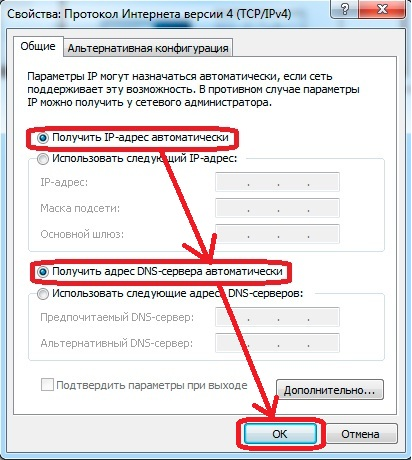
Toți, acum putem fi siguri că vom ajunge imediat sub contract.
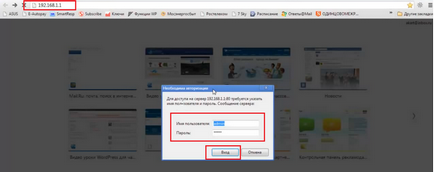
Dacă sunteți prima dată setată și așteptată router, fereastra de configurare rapidă se deschide în fața dvs. Nu avem nevoie de ea, așa că apăsăm casa în colțul din dreapta sus.
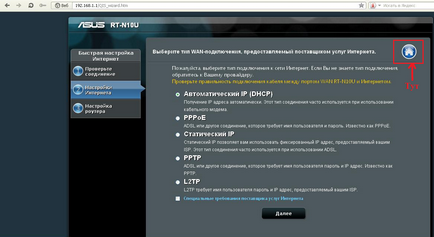
Înainte de a deschide setarea interfeței de pornire.
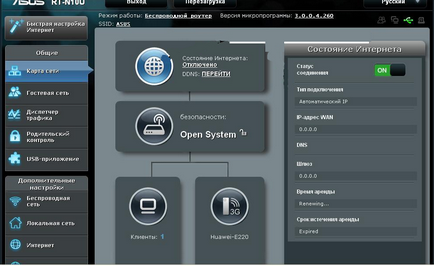
Configurați internetul PPTP. PPPoE, L2TP și 3g
Configurați tipul de conexiune PPTP - Stork Tolyatti, Ufanet (UfaNet).
Pentru a configura acest tip de conexiune, accesați secțiunea "Inter-net" și selectați "Tip conexiune WAN" din meniul "PPTP"
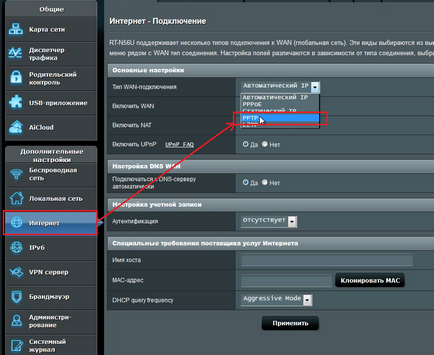
Aici trebuie să completați numai trei câmpuri:
- Numele utilizatorului este numele de utilizator pro-w-dir, scrieți în contract sau aflați în sprijinul furnizorului dvs.
- Parola este specificată și în contract sau în acel suport.
- VPN ser-ver - trebuie, de asemenea, să fie specificate în contract. Dacă nu aveți un contract și nu cunoașteți setările, sunați la suportul tehnic pro-wow-wow.
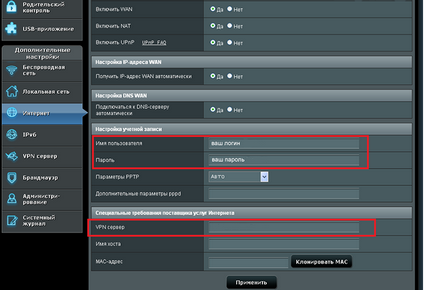
Alte setări fără a se schimba. Apoi faceți clic pe "Acceptați".
Configurarea tipului de conexiune L2TP pentru Beeline.
Luați în considerare acest tip de sub-cheie pe exemplul Pro-Vai-Dera Beeline:
- Selectați "Tip conexiune WAN" - L2TP
- Introduceți numele numărului polzo-va-tel al acordului Beeline, parola este aceeași cu cea introdusă în cabinetul personal.
- VPN ser-ver - tp.internet.beeline.ru.
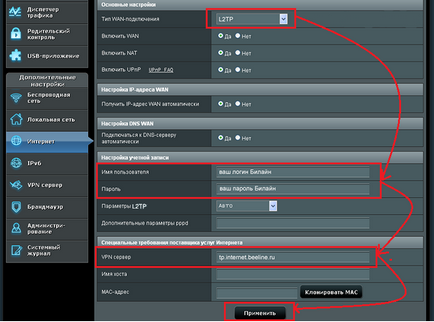
Apoi faceți clic pe butonul "Accept".
Configurați tipul conexiunii PPPoE - Rostelecom
Acum, ia în considerare una dintre cele mai simple moduri de a subclaționa Internetul. Selectați "PPPoE" din meniul "Tip conexiune WAN".
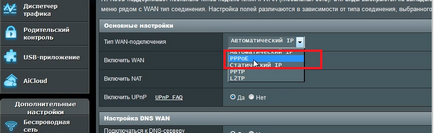
Apoi trebuie să introduceți numai numele contului polonez-va-tel - și parola - consultați și contractul, dacă nu există un contract, apoi sunați pentru asistență tehnică.
Setările rămase rămân neschimbate. Apoi faceți clic pe butonul "Accept".
Setarea a 3g pentru a vă conecta la Internet - MTS, Megafon
Acest router are capacitatea de a configura Internetul printr-un modem de 3g. Pentru a configura acest tip de conexiune la Internet:
- Trec la secțiunea "Aplicație USB"
- Alegeți "3G / 4G"
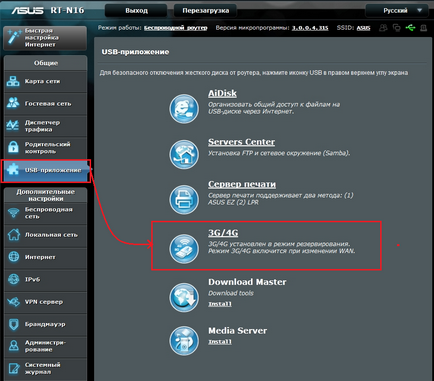
În fereastra de deschidere trebuie să completați datele. Trebuie să selectăm obligatoriu o țară (pentru ca routerul să trăiască cu noi, 3g / 4g-opera-ro-rov). Acum, în cazul "IPS", selectați operatorul modemului nostru 3g / 4g. Apoi introduceți datele necesare atunci când operatorul dat este conectat (de exemplu: "Nabi-ra-e-my number", "Numele utilizatorului" (Autentificare) "," parola "). Apoi dați clic pe "Acceptați".
În imaginile de mai jos, am introdus internetul în Ucraina către operatorul Intertelecom.
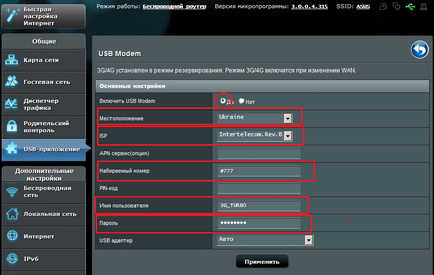
Configurarea routerului Wi-Fi asus rt n10u
După configurarea Internetului, vom configura o rețea fără apă și o rețea fără rețea. Pentru aceasta, mergeți la secțiunea "Rețeaua bes-pro-vodka". Și setați-vă datele:
- În câmp (SSID) - specificați numele rețelei, numele care va fi afișat în lista conexiunilor disponibile.
- În câmpul "Metoda de verificare a nivelului sub-linie" - obligatoriu - selectați "WPA2-Personal", acesta este cel mai fiabil tip de protecție pentru rețeaua dvs.
- Apoi, în câmpul "Prevariate-witelnaya cheie WPA" - setați parola pentru rețea, litere latine și numere, cel puțin 8 caractere.
- Faceți clic pe butonul "Acceptați".

După executarea tuturor acțiunilor, setarea asus rt n10u este finalizată. Mult noroc tuturor!
.
Configurarea unui router Wi-Fi
Articole similare
Trimiteți-le prietenilor: